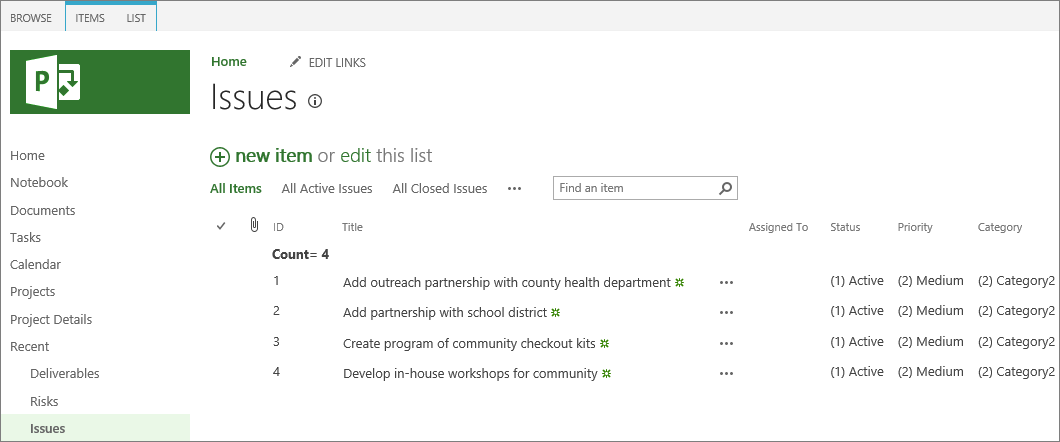Poznámka: Radi by sme vám čo najrýchlejšie poskytovali najaktuálnejší obsah Pomocníka vo vašom vlastnom jazyku. Táto stránka bola preložená automaticky a môže obsahovať gramatické chyby alebo nepresnosti. Naším cieľom je, aby bol tento obsah pre vás užitočný. Dali by ste nám v dolnej časti tejto stránky vedieť, či boli pre vás tieto informácie užitočné? Tu nájdete anglický článok pre jednoduchú referenciu.
Rozsah projektu definuje, čo váš projekt robí, a rovnako dôležité – čo to robí. Spravovanie rozsahu projektu môže byť chúlostivé, pretože ste pod neustálym tlakom na spravovanie zainteresovaných strán, členov tímu a dokonca aj sami, ak chcete pridať len jednu malú úlohu. Hoci je rozsah projektu viazaný na vývoj v priebehu celého životného cyklu projektu, chcete zabezpečiť, aby sa vykonali správne kompromisy. Možnosti v Project Web App pre Project Online môžete použiť na to, aby ste mohli spravovať rozsah, aby sa aj so schválenými zmenami rozsahu, dosiahli ciele projektu, a to najmä tie, ktoré majú v pláne projekt, rozpočet a výsledky.
Obsah tohto článku
Čo je rozsah projektu a z čoho pochádza?
Rozsah projektu definuje hranice projektu. Určuje, čo bude projekt urobiť na dosiahnutie stanoveného cieľa.
Váš projekt je lepšou šancou na úspech, ak si ako projektový manažér môže zachovať disciplínu potrebnú na udržanie projektu v rámci stanovených rozsahov. Tu je príliš jednoduché prekĺznuť v ďalších úlohách a tu sa zdá, že vylepšiť celkový projekt. Rozsah projektu sa zväčšuje a zväčšuje, niekedy je nepatrný, zatiaľ čo rozpočet, plán a personálne zostanú rovnaké. Riadiaci aktéri, ktorí platia za projekt, často nie sú si vedomí toho, že rozsah projektu sa natoľko zvýšil.
Riešenie je riadenie rozsahu, ktoré zabezpečuje, že vy a váš projektový tím vykonáte všetku prácu potrebnú na doplnenie rozsahu projektu – nie viac a nič menej. Správa rozsahu zahŕňa tieto hlavné súčasti:
-
Definovanie rozsahu a jeho schválenia
-
Vývoj štruktúry rozdelenia práce (WBS) na podrobné úlohy, ktoré je potrebné vykonať
-
Zabránenie tečenia rozsahu
-
Spravovanie zmeny rozsahu v rámci životného cyklu projektu a vyvažovanie projektového trojuholníka
Definovanie rozsahu projektu a uverejnenie prehlásenia o rozsahu v Projecte Online
Definícia rozsahu projektu je "Severná hviezda" projektu, sprievodca, ktorý udržuje váš projekt na plavbe rovno k požadovaným výsledkom. Vytvorením prehlásenia o rozsahu sa zabezpečí, že každý z projektu zákazníka alebo sponzora všetkým členom tímu rozumie tomu, čo sa tento projekt usiluje dosiahnuť.
Vyhlásenie o rozsahu môže byť stručné zhrnutie alebo podrobný súhrnný dokument v závislosti od procesov vašej organizácie a potrieb projektu. Váš rozsah by mal obsahovať minimálne tieto prvky:
-
Cieľ projektu: Stručné vyhlásenie, ktoré vystavuje účel projektu.
-
Výsledok projektu: Funkcie, funkcie a ďalšie vlastnosti produktu, služby alebo výsledku, ktorý má projekt dosiahnuť. Toto je rozsah produktu.
-
Hranice projektu: Miesto, kde sa projekt začína a kde sa končí; čo je zahrnuté a vylúčené z projektu.
-
Výstupy projektu: Hmotné položky, ktoré vznikajú prostredníctvom realizácie projektu, napríklad dokumenty, procesy, prototypy, školenie alebo finálny produkt.
-
Obmedzenia projektu: Obmedzenia, ktoré obmedzujú možnosti projektu, ako napríklad času, rozpočtu, dostupnosti zdrojov, nariadení a podobne.
Po vytvorení výkazu o rozsahu projektu môžete mať horný manažment alebo recenziu zákazníka a schváliť ju. Je dôležité, aby spravované zainteresované strany – tie, ktoré zaplatia účty za projekty – mali rovnakú predstavu o projekte, ktorý robíte... skôr než začnete budovať tím a začnete s vykonaním projektu.
Potom v aplikácii Project Web App pre Project Online zaúčtujte prehlásenie o rozsahu v knižnici dokumentov projektu. Po uložení prehlásenia o rozsahu je k dispozícii vám, členom tímu a riadiacim účastníkom.
-
Na paneli Rýchle spustenie vyberte položku projekty.
-
V centre projektovvyberte názov projektu, na ktorý sa vzťahuje Prehlásenie o rozsahu.
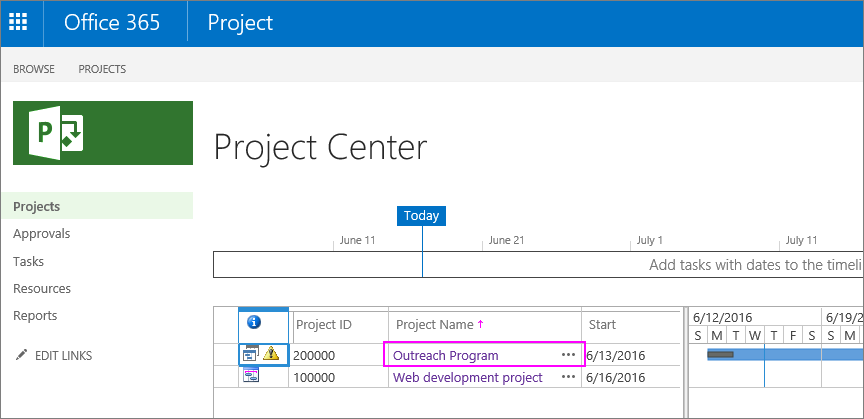
-
Na paneli Rýchle spustenie vyberte položku dokumenty. Otvorí sa stránka dokumenty projektu.
-
Na paneli s ponukami vyberte položku nahrať.
-
Prechádzajte cez systém súborov a vyberte príkaz rozsah a potom vyberte položku Otvoriť. Súbor sa pridá do knižnice dokumentov projektu.
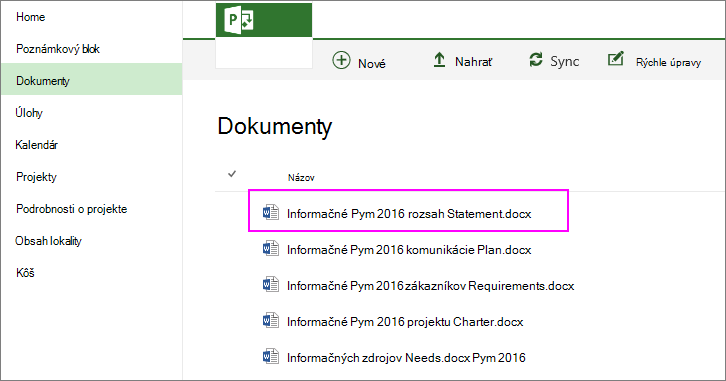
Vytvorenie štruktúry rozdelenia práce a zoznamu úloh v Projecte Online
Vďaka prehláseniu o rozsahu, ktorý bol napísaný a schválený, je projekt viac hmatateľne definovaný ako v čase, keď bol len nápadom alebo sadou požiadaviek.
Teraz môžete vytvoriť štruktúru rozdelenia práce (WBS) a detailne vykonávať všetky úlohy, ktoré je potrebné vykonať, aby sa vytvorili výstupy, ktoré spĺňajú rozsah. Jednoducho povedané, WBS je prehľad fáz projektu, úloh a čiastkových úloh, ktoré popisujú aj medzníky a výstupy projektu. Tu je postup na vytvorenie WBS:
-
Vytvorte zoznam všetkých úloh, ktoré je potrebné vykonať. Úlohy môžete pridať do projektu v programe Project Web App pre Project Online alebo môžete pracovať mimo Project Online, podľa toho, čo je pre vás jednoduchšie.
-
Usporiadajte zoznam úloh do logickej štruktúry (opäť, fáz, úloh, čiastkových úloh atď.).
Tip: Nie je potrebné pridať osoby zodpovedné za úlohy, informácie o rozpočte alebo informácie o plánovaní. Všetko, čo môže prísť neskôr. Dôležitou vecou je prelomiť projektový cieľ v jednotlivých úlohách, ktoré sú potrebné na akciu.
-
Pracujte cez niekoľko iterácií WBS, aby ste ho získali správne. Skontrolujte, či sú účastníci projektu, najmä členovia tímu (alebo pravdepodobne členovia tímu), prezrite si jeho presnosť, úplnosť a realizmus. Presvedčte sa, či je odrazom rozsahu projektu.
-
PoŽiadajte riadiaceho účastníka o schválenie WBS.
Keď je WBS schválená, Pridajte úlohy do projektu alebo vykonajte všetky potrebné zmeny v Project Web App pre Project Online. Po pridaní úloh sa začína budovať projekt podľa rozsahu WBS na základe rozsahu.
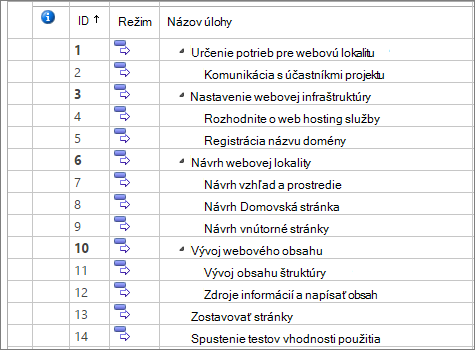
Zabránenie tečenia rozsahu
Pri plánovaní a realizácii projektu ste povinní zobraziť nové nápady na jar. Tieto nové myšlienky často odrážajú funkciu a funkcie týkajúce sa produktu, služby alebo výsledku, ktorý projekt produkuje. Rozsah je vždy pod neustálym tlakom, aby sa rozbalil, pretože viac sa vždy chce z projektu. Po tom, ako sa prehlásenie o rozsahu a výsledná schéma WBS schválili riadiacimi účastníkmi, pridanie ďalších informácií do rozsahu vždy ovplyvňuje náklady a plán projektu.
Pridanie úloh, ktoré sa často zdajú byť malé alebo triviálne, pokiaľ ide o rozsah projektu, môže viesť k zatečeniu rozsahu, ktorým je pridanie úloh do rozsahu projektu bez toho, aby sa preskúmalo, aký vplyv majú tieto dodatky na plán projektu, rozpočet alebo zdroje a bez toho, aby ste museli získať zákazníka schválenie. Rozsah creep je obrovský problém, a to natoľko, že je to dôvod, prečo veľa projektov prebieha neskoro, prejsť na rozpočet alebo úplne zlyhať.
Či člen tímu alebo riadiaci aktéri naznačujú, že nová úloha alebo množina úloh sa stanú súčasťou projektu, položte si nasledujúce otázky:
-
Ako sa táto úloha prispôsobí rozsahu projektu?
-
Ako dlho bude trvať dokončenie?
-
Kedy to bude potrebné urobiť?
-
Kto bude zodpovedať za úlohu, a má za úlohu časový úsek?
-
Bude táto úloha závisieť od dokončenia iných úloh a ďalšie úlohy budú závisieť od dokončenia tejto úlohy?
-
Ak táto úloha spôsobí, že plán má spustiť oneskorený alebo nadmerný rozpočet, aké ďalšie úlohy sa budú musieť poskytnúť na splnenie dohodnutého termínu a rozpočtu? Alebo môže byť k dispozícii viac času a rozpočtu?
Vyčlenením prehlásenia o rozsahu a jeho schválením riadiacimi účastníkmi projektu už existuje dobrá šanca na odolať rozsahu creep. Ak vás tieto isté správy zainteresovaných strán požiadajú o ďalšie možnosti, môžete poukázať na to, že táto skutočnosť zväčšuje rozsah a prehlásenie o rozsahu sa vám môže vrátiť.
Neznamená to však, že po tom, ako máte vyhlásenie o rozsahu a schválené WBS, sa nič nemusí zmeniť. Počas vykonávania projektu sa vždy vytvoria objavy, ktoré oprávňujú legitímne zmeny. Avšak, stať sa adeptom na rozpoznanie rozdielov medzi zakrádajúm rozsahu a odôvodnenými zmenami a uistite sa, že máte postup na riešenie oboch.
Ak ste do plánu pridali úlohy a teraz sa zobrazuje, že niektoré z nich presahujú rozsah projektu, môžete ich odstrániť.
-
Na paneli Rýchle spustenie Project Online vyberte položku projekty.
-
V centre projektovvyberte názov projektu. Projekt sa otvorí a zobrazí všetky úlohy.
-
Kliknite pravým tlačidlom myši na záhlavie riadka pre úlohu, ktorú chcete odstrániť. Záhlavie riadka je úplne ľavá bunka riadka úlohy.
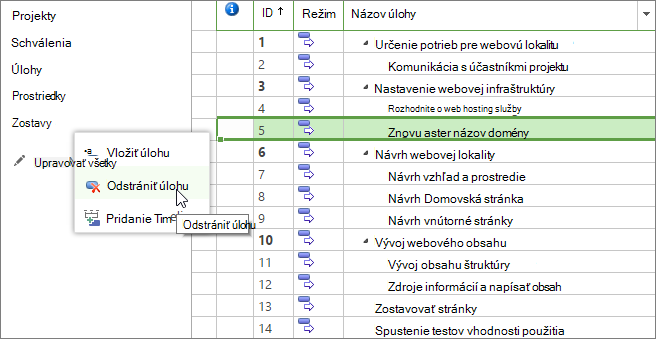
-
V zobrazenej kontextovej ponuke vyberte položku Odstrániť úlohu. Vybratá úloha sa odstráni.
Tip: Ak chcete odstrániť viaceré susediace úlohy, vyberte záhlavie riadka prvej úlohy, podržte stlačený kláves SHIFT a potom vyberte záhlavie riadka poslednej úlohy. Týmto sa vyberú všetky úlohy medzi prvými a poslednými riadkami. Ak chcete odstrániť viaceré nesusediace úlohy, vyberte záhlavie riadka prvej úlohy, podržte stlačený kláves CTRL a potom vyberte záhlavia riadkov ostatných úloh, ktoré chcete odstrániť. Kliknite pravým tlačidlom myši na jeden z nadpisov riadkov a potom vyberte položku Odstrániť úlohu.
-
Na karte úloha v skupine projekt vyberte položku Uložiť. Môžete tiež stlačiť kombináciu klávesov CTRL + S.
-
Ak ste pripravení zverejniť zmeny, ktoré ste vykonali v pláne, aby sa zobrazili všetci ostatní, na karte úloha v skupine projekt vyberte položku Publikovať.
Poznámka: Napriek tomu, že členovia projektového tímu môžu do svojich časových výkazov pridať riadky, nemôžu do plánu pridávať nové úlohy z časového výkazu. Môžu pridať len úlohy, ktoré sú už priradené k úlohám, osobným úlohám alebo úlohám správneho času.
Správa zmien rozsahu ako problémov v Projecte Online
Je nerealistické očakávať, že rozsah, ktorý máte na zatvorenie projektu, bude rovnaký ako ten, ktorý ste mali pri začatí projektu. Nové objavy sa pri plánovaní a realizácii projektu vždy uskutočňujú. Nové nápady zlepšujú staré myšlienky. Ďalšie aktivity vytvárajú efektivitu procesov s malou úpravou. Projekt musí reagovať na zmeny, aby zostal životaschopný.
Všetky zainteresované strany si však musia uvedomiť, že každá zmena prichádza s efektom. Dobrým spôsobom, ako si to predstaviť, je projektový trojuholník. Tri strany projektového trojuholníka sú rozsah, èas a peniaze.
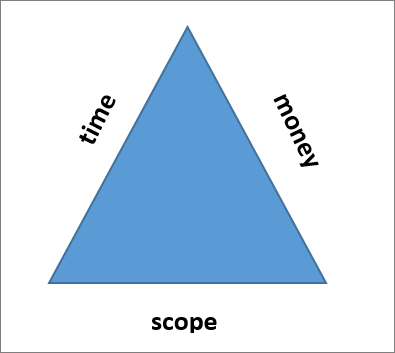
Ak je bočný rozsah trojuholníka predĺžený, ale strany času a peňazí sa nezmenia, trojuholník je nevyvážené a projekt je na čele s problémami. Pri zmene rozsahu sa musí časová strana, strana s peniazmi alebo obidve strany zodpovedajúcim spôsobom predĺžiť.
To znamená, že ak chce niektorý z vašich zainteresovaných strán niečo pridať do projektu, musíte im pripomenúť, že táto zmena pravdepodobne oneskorí projekt alebo bude stáť viac.
Vhodným spôsobom na zvládnutie týchto požiadaviek je proces riadenia zmien. Po tom, ako Rada zmeny preskúma všetky zainteresované strany do tabuľky, aby preskúmala fakty o pridaní, prezrite si vyhlásenie o rozsahu a Udržujte vyvážený projektový trojuholník.
Proces riadenia zmien začína požiadavkou na zmenu, v ktorej sa v žiadosti o zmenu v projekte nachádza žiadosť o zmenu a odpovie na otázky týkajúce sa vplyvu zmeny.
Výbor na hodnotenie zmien by mal obsahovať prinajmenšom projektový sponzor, projektový manažér, člen tímu, ktorý by bol zodpovedný za vykonávanie ďalších úloh a osobu, ktorá žiadosť o zmenu vykonala. Panel sa zaoberá zmenou a rozhoduje o ňom. Toto rozhodnutie je zdokumentované a uložené s ostatnými dokumentmi projektu, ku ktorým môžu pristupovať účastníci projektu.
Prostredníctvom tohto procesu kontroly zmien sa zabráni rozsahu tečenia a zmeny legitímneho rozsahu sa účtujú z hľadiska plánu, rozpočtu, zdrojov, kvality, rizika, celkových cieľov projektu a kritérií úspechu.
Sledovanie požiadaviek na zmenu ako problémov
V programe Project Web App pre Project Online môžete pomocou funkcie sledovania problémov zadávať žiadosti o zmenu a ich riešenie.
Pri sledovaní problému môžete zadať názov žiadosti o zmenu, priradiť ju zodpovednému členovi tímu (prípadne vám ako projektový manažér, člen tímu ovplyvnený zmenou alebo správca revízie) a poskytnúť mu termín dokončenia (prípadne dátum revízie m eeting). V požiadavke na zmenu môžete zadať aj stav a prioritu.
K problému môžete priložiť formulár žiadosti o zmenu a inú súvisiacu dokumentáciu. Kategóriu problému môžete vyhradiť tak, aby ste mohli zmeniť požiadavky, aby ste ich mohli spoločne Zobraziť. Keď je vyriešená žiadosť o zmenu, môžete označiť jej stav ako zaTvorený.
Členovia tímu, horný manažment a ďalšie zainteresované strany s povolením môžu tiež zobrazovať a upravovať žiadosti o zmenu v systéme sledovania problémov s aplikáciou Project Web App.
Zaznamenanie problému
-
V Project Online na paneli Rýchle spustenie vyberte položku projekty.
-
Na stránke centrum projektov v stĺpci názov projektu vyberte názov projektu, pre ktorý chcete pridať alebo upraviť žiadosť o zmenu.
-
Na ľavej table vyberte položku problémy.
-
Na stránke problémy kliknite na položku Nová položka.
-
Vyplňte formulár, ktorý sa zobrazí. Iba povinné pole je názov. Ďalšie polia zahŕňajú vlastníka, priradené k, stav, kategóriu, prioritu, termín dokončenia, diskusiua riešenie. DoKončite všetky ostatné polia, v ktorých máte informácie. Ďalšie informácie môžete kedykoľvek pridať neskôr.
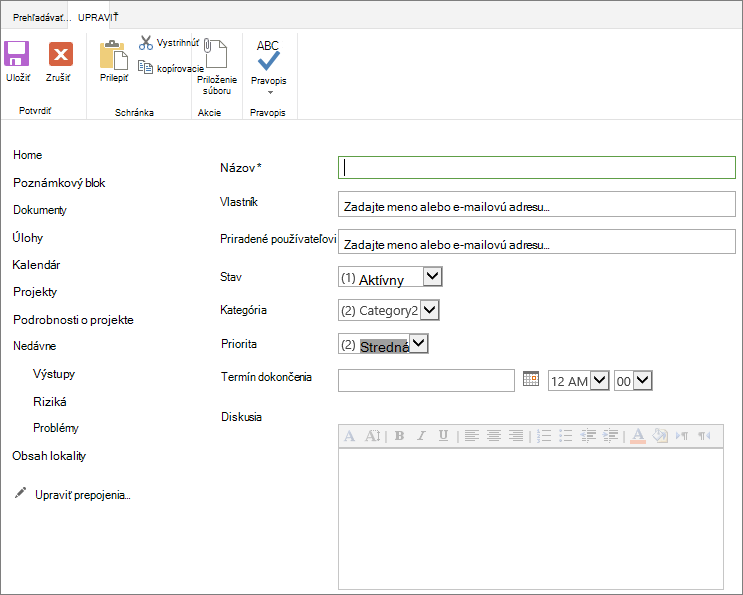
-
K záznamu problému môžete priložiť súbor, napríklad formulár žiadosti o zmenu. Na karte Upraviť v skupine akcie vyberte položku priložiť súbor. Vyberte položku vybrať súbor, prejdite na súbor a vyberte ho a potom kliknite na položku Otvoriť. Kliknite na tlačidlo OK.
-
V dolnej časti stránky vyberte tlačidlo Uložiť .
Úprava informácií o probléme
-
V Project Online na paneli Rýchle spustenie vyberte položku projekty.
-
Na stránke centrum projektov v stĺpci názov projektu vyberte názov projektu, pre ktorý chcete upraviť žiadosť o zmenu.
-
Na ľavej table vyberte položku problémy.
-
Na stránke problémy vyberte názov rizika, ktoré chcete upraviť.
-
Na karte Zobraziť v skupine Spravovať vyberte položku Upraviť položku.
-
Zmeňte alebo Vyplňte ľubovoľné pole.
-
V dolnej časti stránky vyberte tlačidlo Uložiť .
Zobrazenie zoznamu problémov v projekte
-
V Project Online na paneli Rýchle spustenie vyberte položku projekty.
-
Na stránke centrum projektov v stĺpci názov projektu vyberte názov projektu, pre ktorý chcete upraviť žiadosť o zmenu.
-
Na ľavej table vyberte položku problémy.
-
Na stránke problémy si prezrite problémy zadané v aktuálnom projekte.
-
Ak chcete zoradiť vzostupne podľa poľa, napríklad priRadeného kdátumu, stavu, kategóriealebo termínu dokončenia, vyberte záhlavie stĺpca. Ak chcete zoraďovať v zostupnom poradí, vyberte hlavičku stĺpca druhýkrát.